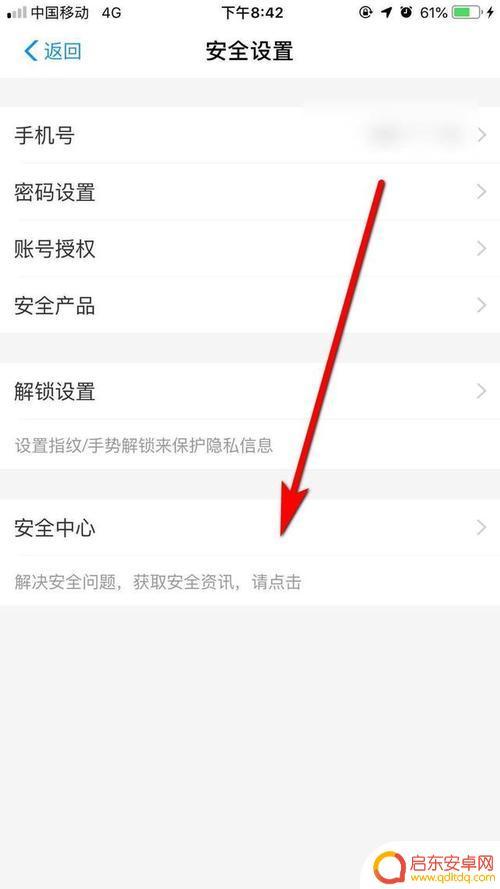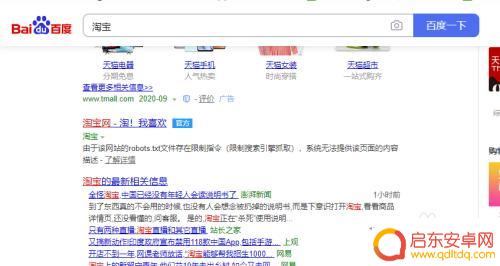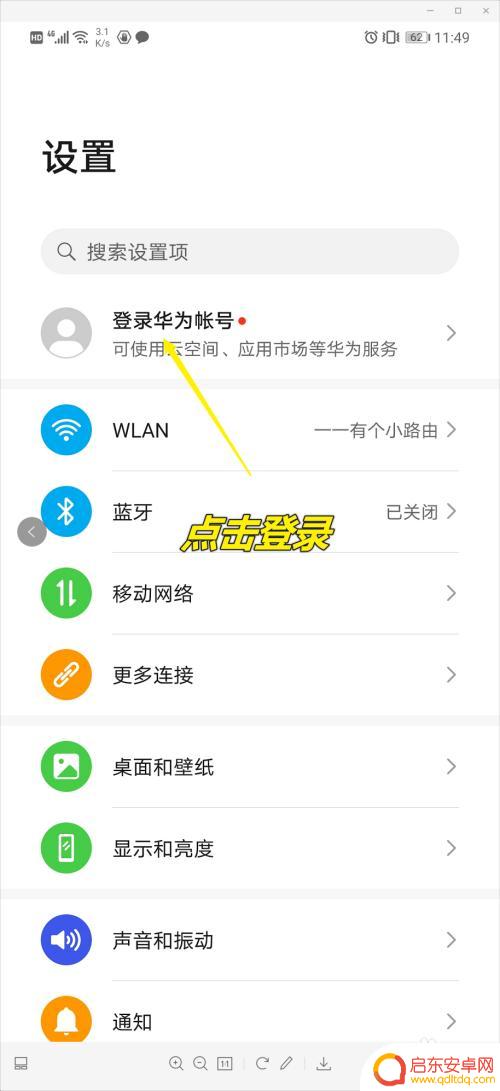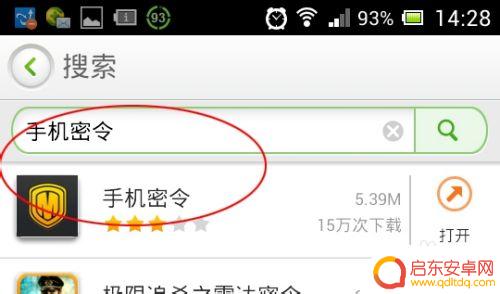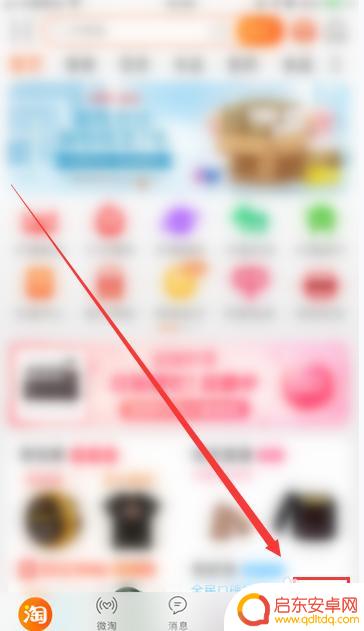如何清除手机淘宝账号 淘宝账号注销步骤
在现代社会手机淘宝已经成为许多人日常生活中不可或缺的购物平台,随着个人信息保护意识的增强,有些用户可能希望清除手机淘宝账号并注销该账号。想要彻底清除手机淘宝账号并注销账号,需要按照一定的步骤来进行操作。接下来我们将介绍如何清除手机淘宝账号并注销账号的详细步骤,让您可以轻松地完成这一过程。
淘宝账号注销步骤
步骤如下:
1.打开手机淘宝后,点击右下角“我的淘宝”
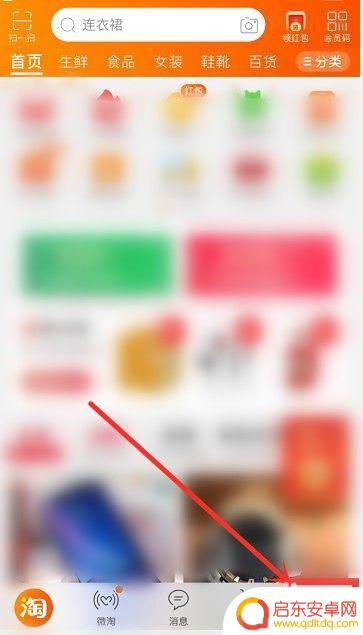
2.然后点击右上角的设置图标(锯齿轮图标),进入设置中心
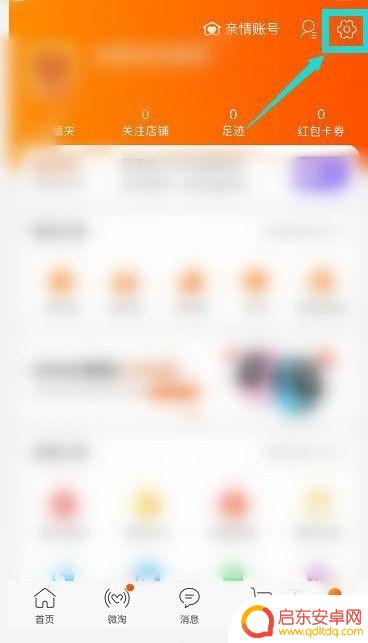
3.设置页面中,点击“账户与安全”
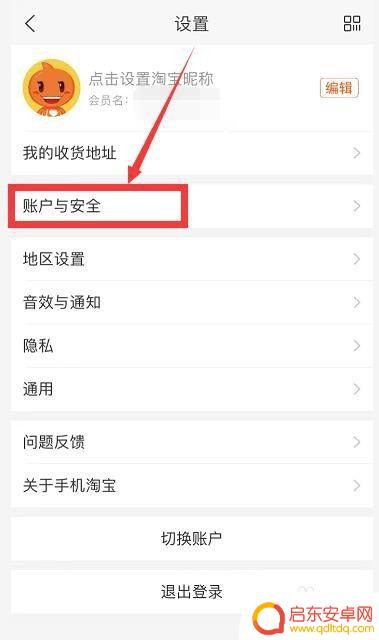
4.再点击“注销账户”
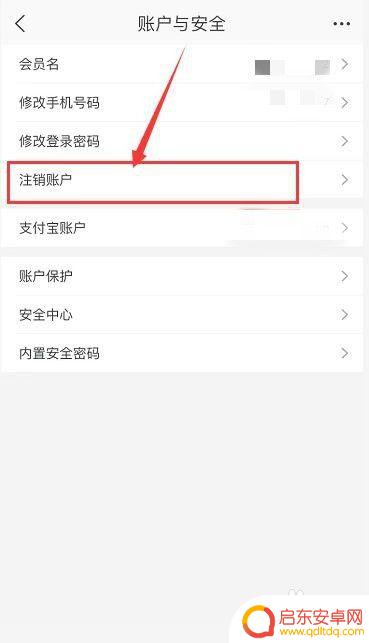
5.会有一个账户注销确认提醒,点击“确定继续注销”
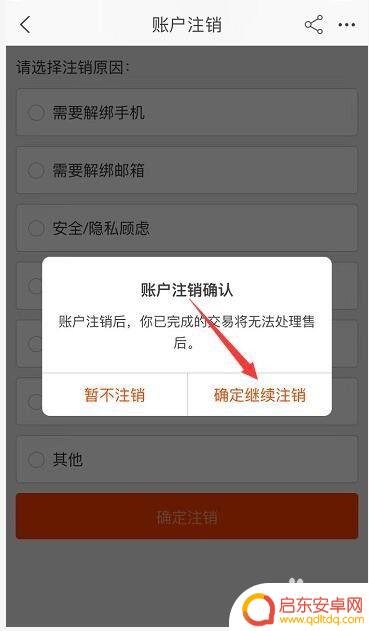
6.然后选择一个注销的原因后,点击“确定注销”
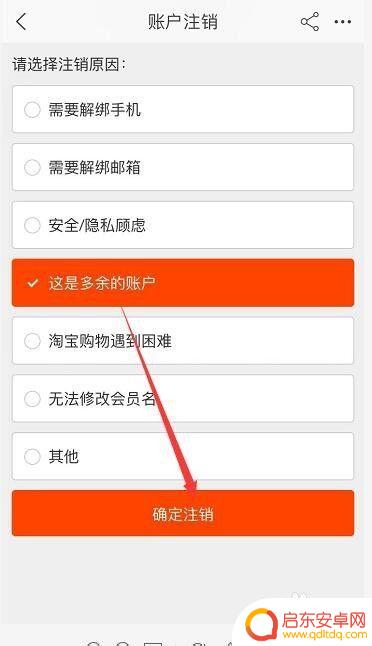
7.随后会有账户注销的协议内容,点击“同意”
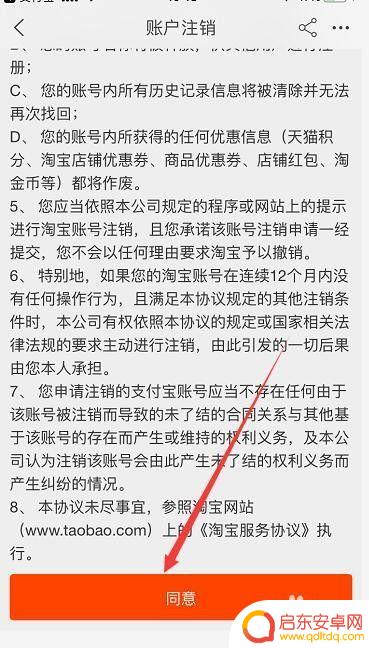
8.将收到的验证码输入后,点击“下一步”,即可成功注销
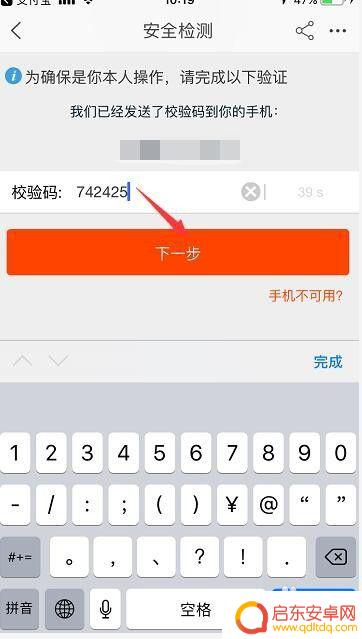
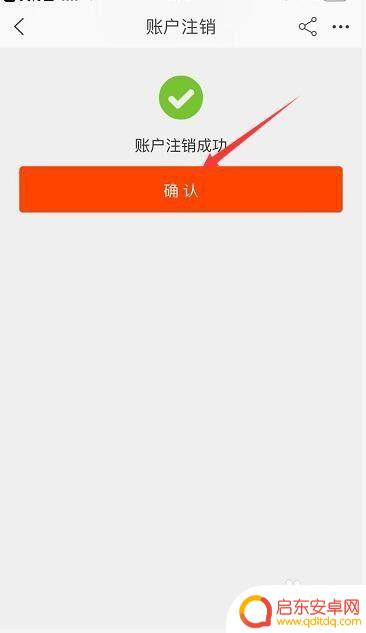
9.总结:
1、手机淘宝中,点击右下角“我的淘宝”——右上角设置图标。进入设置页面
2、设置页面中,点击“账户与安全”——注销账户——确定继续注销——选择一个注销的原因后,点击“确定注销”
3、随后会有账户注销的协议内容,点击“同意”——输入短信验证码点击下一步即可。
以上就是如何删除手机淘宝账号的全部内容,碰到同样情况的朋友们赶紧参照小编的方法来处理吧,希望能够对大家有所帮助。
相关教程
-
怎么设置淘宝帐号安全手机 淘宝手机验证保护账号方法
在如今的网络时代,淘宝作为一个颇受欢迎的网购平台,账号安全问题备受关注,为了保护用户的账号安全,淘宝提供了手机验证功能,用户可以将自己的手机与淘宝账号绑定,以便在登录或进行重要...
-
淘宝怎么设置手机电话号码 如何更改淘宝账号绑定的手机号码
在现代化的互联网时代,淘宝已成为了很多人不可或缺的购物平台,在使用淘宝的过程中,绑定手机号码也是非常重要的一项操作,它不仅可以增加账户的安全性,还可以...
-
淘宝账号新手机如何弄 如何更改淘宝绑定的手机号
淘宝账号是我们在日常生活中经常会用到的一个平台,而随着手机的更迭换代,我们可能会需要更改淘宝绑定的手机号,如何才能顺利地将新手机与淘宝账号成功绑定呢?这是许多用户都会遇到的问题...
-
如何登录淘宝华为手机账号 华为手机登录华为账号步骤
在现代社会,随着电子商务的蓬勃发展,淘宝已成为人们购物的首选平台之一,而作为一款备受欢迎的手机品牌,华为手机也为用户提供了便捷的登录方式。登录淘宝华为手机账号,可以让用户更方便...
-
手机淘宝怎么输入密令 淘宝手机密令绑定步骤
手机淘宝作为现代人购物的必备利器,越来越受到大家的青睐,而为了保护用户的账号安全,淘宝推出了手机密令功能。通过设置手机密令,用户可以在登录淘宝时输入指定的密码,以提高账号的安全...
-
如何查询淘宝登录手机记录 如何查看淘宝账号的登录记录
随着互联网的普及,淘宝已成为我们日常购物的重要平台之一,随之而来的安全问题也备受关注。有时候,我们可能会担心自己的淘宝账号是否被他人登录过,是否存在安全风险。如何查询淘宝登录手...
-
手机access怎么使用 手机怎么使用access
随着科技的不断发展,手机已经成为我们日常生活中必不可少的一部分,而手机access作为一种便捷的工具,更是受到了越来越多人的青睐。手机access怎么使用呢?如何让我们的手机更...
-
手机如何接上蓝牙耳机 蓝牙耳机与手机配对步骤
随着技术的不断升级,蓝牙耳机已经成为了我们生活中不可或缺的配件之一,对于初次使用蓝牙耳机的人来说,如何将蓝牙耳机与手机配对成了一个让人头疼的问题。事实上只要按照简单的步骤进行操...
-
华为手机小灯泡怎么关闭 华为手机桌面滑动时的灯泡怎么关掉
华为手机的小灯泡功能是一项非常实用的功能,它可以在我们使用手机时提供方便,在一些场景下,比如我们在晚上使用手机时,小灯泡可能会对我们的视觉造成一定的干扰。如何关闭华为手机的小灯...
-
苹果手机微信按住怎么设置 苹果手机微信语音话没说完就发出怎么办
在使用苹果手机微信时,有时候我们可能会遇到一些问题,比如在语音聊天时话没说完就不小心发出去了,这时候该怎么办呢?苹果手机微信提供了很方便的设置功能,可以帮助我们解决这个问题,下...